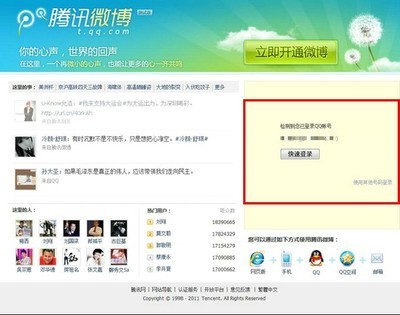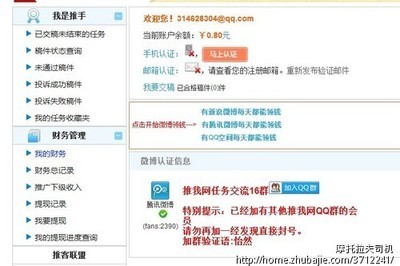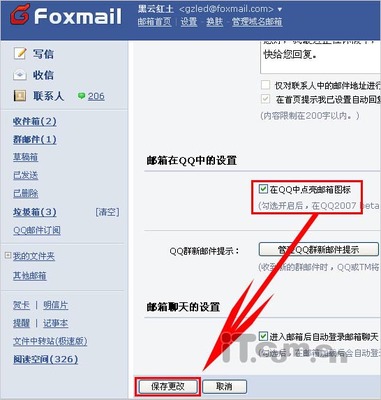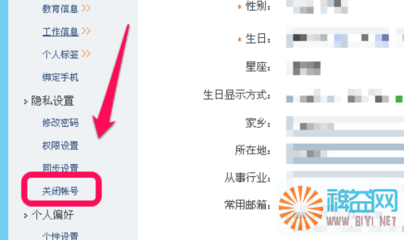前段时间,金山,360,百度都发布了自己的大容量的网盘,今天我大腾讯也开始加入了这场网盘大战中,而且一开始就扔出重磅级的信息,10tb的网盘。今天我来更大家分享怎么领取腾讯微云的10T网盘。
腾讯微云领取10T详细步骤——工具/原料腾讯微云
QQ账号
腾讯微云领取10T详细步骤——方法/步骤腾讯微云领取10T详细步骤 1、
首先我们官网下载腾讯微云的手机客户端,如上图所示,我这里选择了下载IOS版的腾讯微云。通过在app store中搜索腾讯微云,然后点击安装
腾讯微云领取10T详细步骤 2、
安装完成之后,我们打开腾讯微云。这个时候我们就可以进入到了主界面,登陆我们的QQ账号。
腾讯微云领取10T详细步骤_腾讯微云10t
腾讯微云领取10T详细步骤 3、
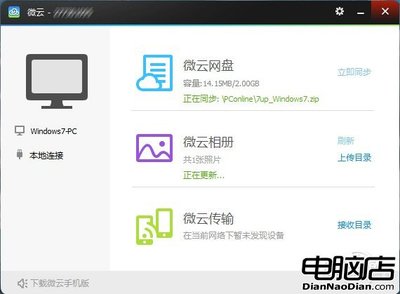
登陆成功之后,我们进入到腾讯微云的PC端首页,也就是本教程的第一个截图,点击领取1TB的的微云容量
腾讯微云领取10T详细步骤 4、
点击之后,我们再刷新一下我们的手机客户端腾讯微云,这里要说的是android版的微云不需要重新登录,而IOS版的腾讯微云是需要重新登录的。登录之后,我们在住界面就可以看到我们的微云容量了,
腾讯微云领取10T详细步骤 5、
如上图,我的微云已经是1tB的容量了,接下来我们就可以吧我们不常用但很重要的文件开始上传到微云。微云会自动扩充到10TB。详细的扩充如下图
腾讯微云领取10T详细步骤_腾讯微云10t
腾讯微云领取10T详细步骤——注意事项另外关于百度网盘的扩充大家可以查看我的另外一篇教程
 爱华网
爱华网